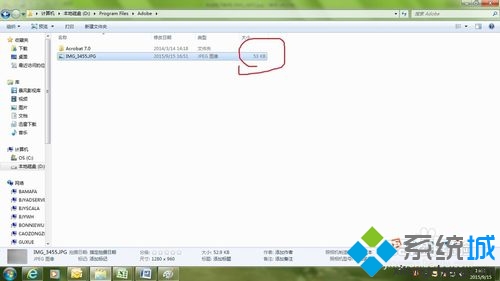魔法猪w7旗舰版64位原版镜像系统使用outlook减小图片大小的设置
魔法猪w7家庭普通版是初级用户喜爱的魔法猪w7系统。统计显示很多用户日常都碰到了魔法猪w7旗舰版64位原版镜像系统使用outlook减小图片大小的实操问题。面对魔法猪w7旗舰版64位原版镜像系统使用outlook减小图片大小这样的小问题,我们该怎么动手解决呢?不经常使用电脑的朋友对于魔法猪w7旗舰版64位原版镜像系统使用outlook减小图片大小的问题可能会无从下手。但对于电脑技术人员来说解决办法就很简单了:1、我们看到图片有大约1.2M左右大小; 2、选中图片,点击右键,选择“发送到”,然后选择“邮件收件人”;。看了以上操作步骤,是不是觉得很简单呢?如果你还有什么不明白的地方,可以继续学习小编下面分享给大家的关于魔法猪w7旗舰版64位原版镜像系统使用outlook减小图片大小的问题的具体操作步骤吧。
1、我们看到图片有大约1.2M左右大小;
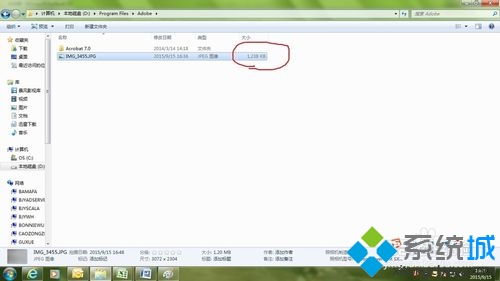
2、选中图片,点击右键,选择“发送到”,然后选择“邮件收件人”;
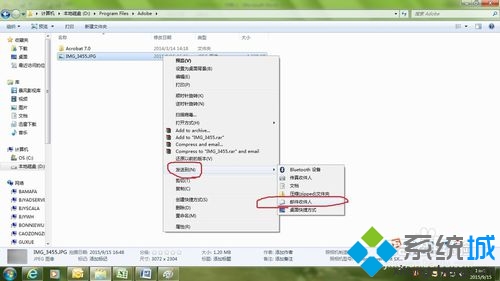
3、这是会弹出图片大小,默认是中,这样图片的大小就变成了大约230k左右;
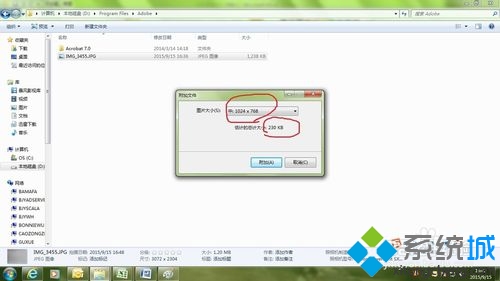
4、点击下拉菜单,会有很多种选择,根据具体的情况来选择图片压缩的程度;
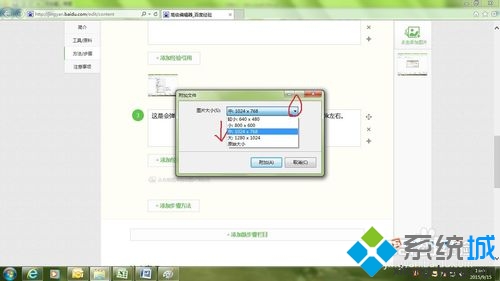
5、比如我们如果为了追求相对的清晰度和大小,选择大,文件就会变成预计大约384K左右;
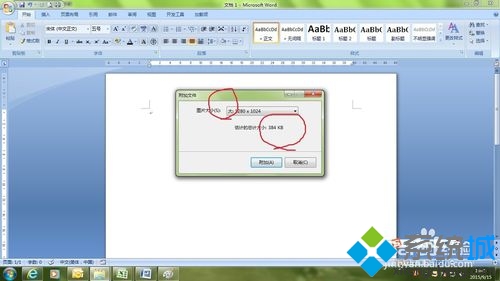
6、点击附加后,会自动生成邮件,其中的附件就是这个图片,大家看大小变成了56k,因为之前的只是参考大小,通常实际的会比参考的大小还小;
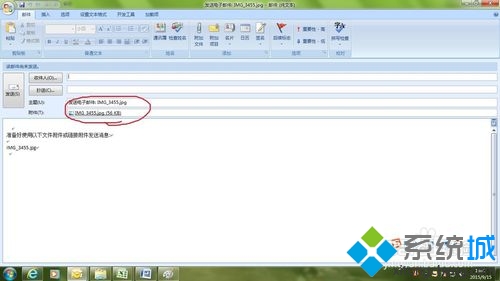
7、在邮件中选中附件,点击右键,选择另存为,如果是很多附件,选中一个以后,按住shift,用鼠标左键点击选中,再弹邮件;
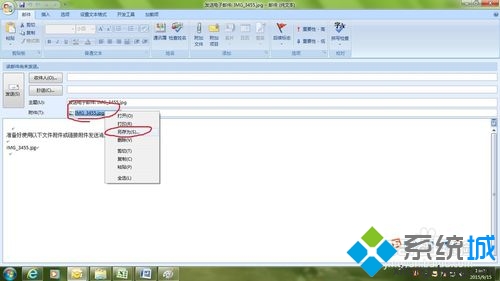
8、将附件存在期望的位置后,我们看到图片的大小只有50几K了,操作成功。